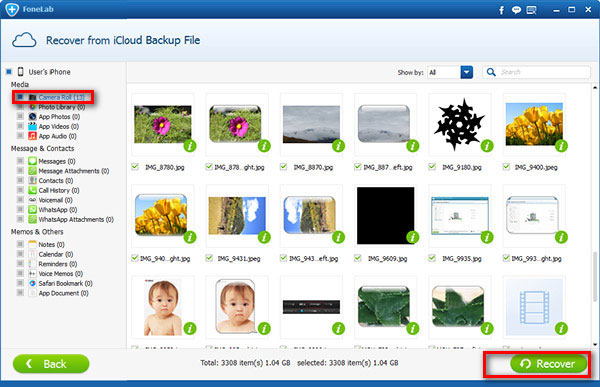Comment restaurer l'iPad à partir de la sauvegarde iCloud
 Mis à jour par Boey Wong / 02 avril 2021 09:40
Mis à jour par Boey Wong / 02 avril 2021 09:40La sauvegarde de l'iPad sur iCloud ou iTunes est très simple et vous permet de vous assurer que vos données, notamment vos photos, vidéos, votre musique, vos messages, vos contacts, etc., sont conservées en toute sécurité et peuvent être récupérées en cas de panne, Si vous supprimez des données importantes de manière inattendue.
Comme nous le savons tous, restaurer l'iPad à partir d'iTunes ou d'une sauvegarde iCloud est tout ou rien. Apple vous permet uniquement de restaurer votre iPad à partir d'un fichier de sauvegarde complet. Soit vous utilisez l'intégralité de la sauvegarde, soit vous ne restaurez pas du tout à partir de la sauvegarde. Cela signifie que ces nouvelles données générées qui ne sont pas contenues dans la sauvegarde à partir de laquelle vous restaurez n'existeront plus. En d'autres termes, il n'y a aucun moyen de sélectionner le contenu spécifique à récupérer de la manière officielle d'Apple. Cependant, la plupart des utilisateurs sont plus disposés à récupérer uniquement les données supprimées ou perdues.
Lisez aussi: Comment Restaurer l'iPhone depuis iCloud
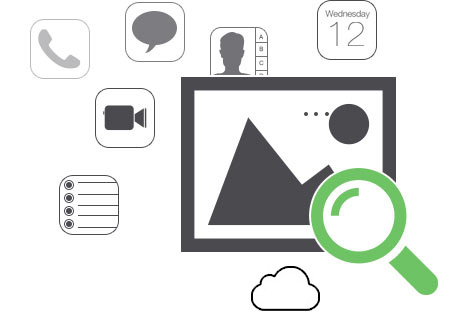
Heureusement, il existe un outil tiers permettant la restauration sélective de l'iPad. FoneLab iPhone Récupération De Données fonctionne sur tous les modèles d'iPhone, iPad et iPod touch. Il permet aux utilisateurs de récupérer de manière sélective le contenu supprimé ou perdu sans perdre aucune donnée existante actuelle sur l'appareil. Il vous sera d'une grande aide lorsque vous ne souhaitez pas restaurer complètement l'iPad à partir d'une sauvegarde pour quelque raison que ce soit, car le logiciel peut décomposer la sauvegarde en différents contenus par types de fichiers et proposer des aperçus du contenu avant la récupération.
Vous pouvez télécharger la version d'essai gratuite pour essayer avec le lien ci-dessous à droite concernant le système que votre ordinateur fonctionne.
Avec FoneLab pour iOS, vous récupérerez les données perdues / supprimées de l'iPhone, y compris les photos, contacts, vidéos, fichiers, WhatsApp, Kik, Snapchat, WeChat et plus de données à partir de votre sauvegarde ou de votre appareil iCloud ou iTunes.
- Récupérez des photos, des vidéos, des contacts, WhatsApp et plus de données en toute simplicité.
- Prévisualiser les données avant la récupération.
- iPhone, iPad et iPod touch sont disponibles.

Liste de guide
1. Restaurer l'iPad à partir d'iCloud Backup
Restaurer un iPad à partir d’une sauvegarde iCloud n’est pas aussi simple que de restaurer à partir d’une sauvegarde iTunes car vous ne pouvez effectuer cette restauration que par Assistant de configuration.
Étape 1 Donc, avant de restaurer une sauvegarde iCloud, vous devez effacer tout le contenu et les paramètres de votre iPad en allant à Paramètres - Général - Réinitialiser - Effacer contenu et réglages.
Étape 2 Ensuite, votre iPad reviendra aux paramètres d'usine et redémarrera une fois le processus d'effacement terminé.
Étape 3 Configurez votre iPad en suivant les instructions à l'écran, puis choisissez Restaurer à partir de la sauvegarde iCloud quand vient à la Configurer l'iPad partie.
Étape 4 Lorsque vous y êtes invité, connectez-vous à votre compte iCloud, choisissez votre sauvegarde préférée et attendez que la sauvegarde soit téléchargée sur votre iPad.
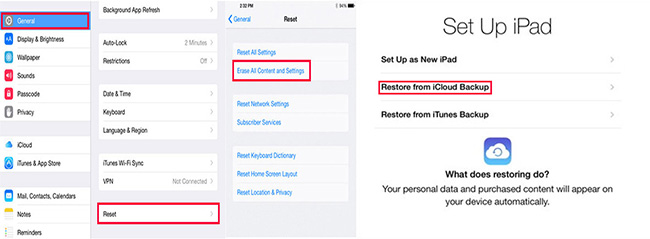
2. Comment restaurer un iPad depuis iCloud Backup avec FoneLab
La restauration à partir de la sauvegarde iCloud peut être risquée car certaines situations inattendues peuvent se produire pendant la procédure de restauration, telles que l'appareil est dans une connexion Internet pas si stable, la taille de la sauvegarde semble être trop grande et nécessite un long temps d'attente qui peut rendre la restauration rester coincé au milieu du processus, ou l'appareil est en batterie faible. Peu importe les raisons pour lesquelles iCloud ne peut pas restaurer la sauvegarde, que feriez-vous d'une manière ou d'une autre ? Par conséquent, si vous utilisez FoneLab pour restaurer votre iPad à partir d'une sauvegarde iCloud, vous n'avez pas à vous soucier des problèmes ci-dessus. Apprendre Comment restaurer l'iPad sans iTunes.
Téléchargez et installez le logiciel de récupération de données et suivez les étapes ci-dessous pour restaurer l'iPad sans perdre de données.
Étape 1 Exécutez le logiciel sur votre ordinateur après l’installation.
Étape 2 Sélectionnez Récupérer à partir du fichier de sauvegarde iCloud sur l'interface. Connectez-vous ensuite à iCloud avec votre identifiant Apple et votre mot de passe.

Étape 3 Le logiciel affichera tous les fichiers de sauvegarde iCloud à choisir. Choisissez le bon fichier de sauvegarde à télécharger.

Étape 4 Les informations récupérées à partir du fichier de sauvegarde téléchargé seront répertoriées dans les catégories de gauche. Parcourez tous les contenus un par un et prévisualisez les détails avant de décider lesquels récupérer.